営業日カレンダープラグイン
プラグイン本体
サポートオプション
営業日カレンダーは、ビジネスサイトやEコマースサイトに必須の機能である営業日のカレンダーを簡単に出力することができるWordPressのプラグインです。
営業日、休日、イベントなどのカレンダースケジュールを自由にいくつでも設定でき、カレンダーへの登録も簡単に行うことができます。
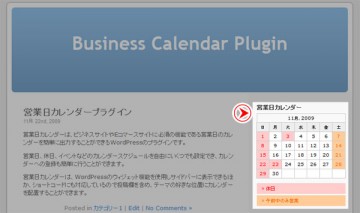
営業日カレンダーは、WordPressのウィジェット機能を使用しサイドバーに表示できるほか、ショートコードにも対応しているので投稿欄を含め、テーマの好きな位置にカレンダーを配置することができます。
インストール
- ダウンロードした圧縮ファイルを解凍後、`business-calendar`ディレクトリを`wp-content/plugins`ディレクトリにアップロードします。
- WordPressの管理メニューからプラグインを選択し、Business Calendarプラグインを有効化します。
- 管理メニューの設定にある営業日カレンダーから営業日カレンダーの設定を行います。
上記の方法とは別に、管理メニューのプラグインの新規追加よりプラグインの圧縮ファイルをアップロードすることでインストールも可能です。
営業日カレンダーの設定
営業日カレンダーの設定画面は、4つのオプションから構成されています。
営業日カレンダー設定
営業日カレンダーの設定をするには、まず設定したい年を選びます。次にカレンダー属性を選択し、カレンダーの該当する月日にチェックを入れます。チェック後は忘れずに設定を更新ボタンをクリックします。
カレンダー属性を変更するには一般設定で設定を行います。またカレンダー属性の背景やフォントカラーも一般設定にあるAdmin CSSで変更することができます。
もし、曜日毎にまとめてチェックをつけたい場合は、右上にある曜日毎にまとめてチェックをクリックし、該当する曜日にチェックを入れます。
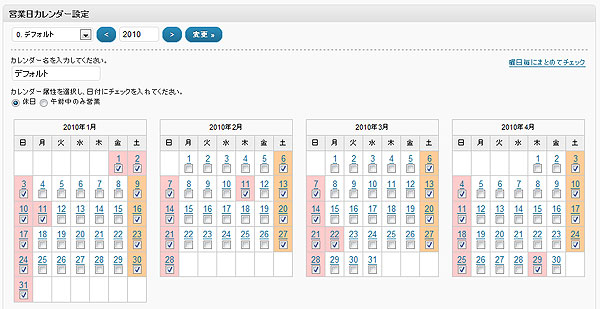
日ごとにイベントを設定することも可能です。イベントを設定したい日をクリックすると、イベントURLとイベント内容を入力する画面が表示されるので入力します。イベントURLがある場合は、カレンダーからそのイベントURLにリンクが張られます。イベントは営業日カレンダー上でTooltipで表示されるほか、設定に応じて直接カレンダー上に出力させることもできます。
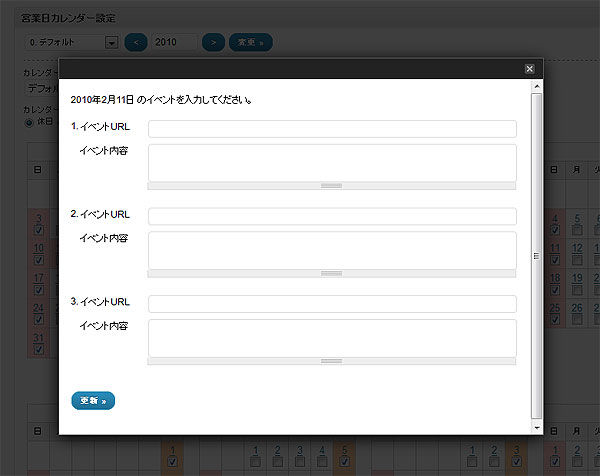
一般設定
- プラグインの設定権限
プラグインを操作できるユーザーの権限を指定します。この項目は管理者のみに表示されます。プラグインの設定ユーザーレベルは表示されなくなります。 - プラグインの設定ユーザーレベル(1.2.5より廃止)
プラグインを操作できるユーザーレベルを指定します。ユーザーレベルは、0は購読者、1は寄稿者、2は作成者、7は編集者、8以上は管理者を意味します。この項目は管理者のみに表示されます。 - 設定ページを独立したメニューで表示する
プラグインの設定ページは通常管理メニューの設定の中に位置しますが、これを独立したメニューとして表示させることができます。この項目は管理者のみに表示されます。 - 日付フォーマット
カレンダーのキャプションにあたる年月をどのように表示するかを指定します。PHPの関数`date()`と同じフォーマットを使用することができます。 - スタイルシートの読込禁止
プラグインは、`business-calendar.css`がテーマディレクトリに存在する場合、テーマディレクトリの`business-calendar.css`を読み込みます。もし存在しなければ、デフォルトではプラグインディレクトリにある`business-calendar.css`を読み込みます。`business-calendar.css`を一切読み込ませたくない場合は、このチェックボックスにチェックを入れます。テーマディレクトリにある、`style.css`などにプラグインのスタイルシートを別途指定しておく必要があります。 - 過去のカレンダー属性クラスを取り除く
過去の日付に設定されたカレンダー属性クラスを取り除きます。 - 曜日表記を変更
通常日本語環境では、曜日は、日月火水木金土と表示されますが、ここに指定することで曜日を変更できます。 - カレンダー属性
休日、午前中のみ営業、営業時間、スペシャルイベントなどカレンダー属性を設定します。デフォルトでは5つのインプットボックスしかありませんが、5つのボックスを入力し保存すると新しいインプットボックスが表示されます。
Ktai Styleプラグインがインストールされた状態では、カレンダー属性にインラインCSSという項目が追加されます。ここにCSSを設定することで、携帯電話でもスタイルシートを適用させることができます。例えば、color:#FF0000; と入力すると赤字になります。 - Admin CSS
管理画面のカレンダー属性のスタイルシートをここで変更します。カレンダー属性を追加したら、このスタイルシートを調整してみてください。サイト側のデザインは、`business-calendar.css`で変更する必要があります。
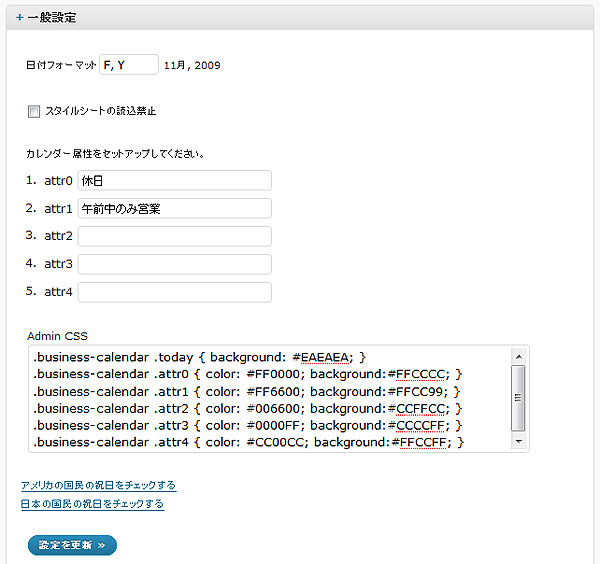
設定をリセット
設定をリセットしたい場合は、設定をリセットボタンをクリックします。設定がすべてデフォルトの状態に戻ります。
設定を削除
すべての設定を削除したい場合は、設定を削除ボタンをクリックします。一度削除した設定は復帰できません。
営業日カレンダーを出力する方法
営業日カレンダーを出力するにはWordPressのウィジェットかショートコードを使用します。
ウィジェット
管理メニューの外観にあるウィジェットより営業日カレンダーをサイドバーなどに表示させることができます。ウィジェットのページを開くと、利用できるウィジェットの中に営業日カレンダーがあるので、ドラッグアンドドロップで右側のぼっくに移動させます。いくつかの設定できるオプションがあります。
- タイトル
ウィジェットのタイトルです。デフォルトでは営業日カレンダーです。 - カレンダー
読込むカレンダーIDを指定します。 - 表示月数
何か月分のカレンダーを表示するかを指定します。デフォルトでは1か月分です。 - 過去のリンクを表示する
カレンダー上部に過去の月・週にAjaxで切り替えるリンクを表示します。 - 未来のリンクを表示する
カレンダー上部に未来の月・週にAjaxで切り替えるリンクを表示します。 - 前後の月の日付を表示する
カレンダー上の空白部分に前後の月の日付を表示します。 - ツールチップ効果を使用しない
ツールチップ効果を使用したくない場合はチェックを入れます。 - カレンダー属性を出力する
カレンダー属性をカレンダーに続いて表示させるにはチェックを入れます。 - Admin CSS を出力する(1.3.5以上)
Admin CSS を出力する場合はチェックを入れます。 - 週の始まり
カレンダーの週の始まりの曜日を変更します。 - タイプ
カレンダーのタイプを縦型や横型のリスト形式のものに変更できます。 - 期間
カレンダーの表示期間を月か週で指定します。 - イベントを表示する
イベントをカレンダー上に表示するかを指定します。 - イベントタグ
イベント出力時の前後のタグを変更できます。 - テキストエリア
ウィジェットに表示できる自由入力欄です。
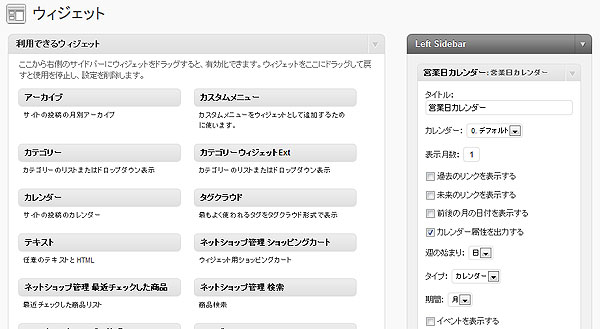
ショートコード
営業日カレンダーはWordPressのショートコードを利用して出力することもできます。もっとも簡単なショートコードは[business-calendar]です。このショートコードにはいくつかオプションがあります。
- bc_id
カレンダーIDを指定します。
[business-calendar bc_id=1] - year, month, day
もし年月を指定したカレンダーを表示したい場合に設定します。
[business-calendar year=2010 month=1] - num
何か月出力するかを指定します。
[business-calendar num=3] - attribute
カレンダー属性を表示するかを指定します。デフォルトは`true`です。
[business-calendar attribute=false] - past, future
過去・未来の月のAjaxリンクを表示するかを指定します。デフォルトは`false`です。
[business-calendar past=true future=true] - notooltip
ツールチップ効果を使用しない場合に指定します。デフォルトは`false`です。
[business-calendar notooltip=true] - event
カレンダー上イベントを表示するかを指定します。デフォルトは`false`です。
[business-calendar event=true] - starting
週の始まりの曜日を指定します。値は0~6で、0が日曜、1が月曜・・・となっていきます。
[business-calendar starting=1] - badate
カレンダーに前後の月の日付を表示するかを指定します。
[business-calendar badate=true] - css(1.3.5以上)
カレンダーに Admin CSS を出力するかを指定します。
[business-calendar css=true] - type
カレンダータイプを指定します。デフォルトは、calendar で、縦型 vlist、横型 hlist が指定できます。
[business-calendar type=vlist] - term
期間を指定します。デフォルトは、month で、week にもできます。
[business-calendar term=week] - event_ul_before, event_ul_after, event_li_before, event_li_after
イベントの前後の出力タグを指定します。
[business-calendar event_ul_before=<dl> event_ul_after=</dl> event_li_before=<dd> event_li_after=</dd>]
Q&A
- テーマファイルでPHPから営業日カレンダーを呼び出すことができますか?
- ショートコードをPHPで呼び出すdo_shortcode()を使用して呼び出すことができます。
例: <?php echo do_shortcode('[business-calendar]'); ?> - サイトを2つ持っているのですが、一度の購入で使用してもよいですか?
- 当サイトで販売中のプラグインは、一度ご購入いただけば複数サイトにご利用いただけます。
- 携帯電話でスタイルシートが適用されないのですが?
- 携帯電話の対応には Ktai Style を利用しておりますが、Ktai Style のテーマの header.php の1行目に <?php ks_use_appl_xhtml(); ?> と記述することで、営業日カレンダーのインラインCSSが読み込まれるようになります。
- PHP 5.3.9 以上をご利用で、カレンダーの設定が反映されない?
- PHP 5.3.9 から導入された max_input_vars というリクエストデータの数を制限するディレクティブのデフォルトが、1000のため、設定が反映されない恐れがあります。php.ini または .htaccess で max_input_vars の値を変更する必要があります。.htaccess の場合は、「php_value max_input_vars 5000」などを追記してください。
ライセンス
このプラグインは、WordPressと同じライセンスであるGNU GPLを採用しています。
変更履歴
- 1.4.4 2024年04月18日
- コードクリーニング。
- 1.4.3 2021年01月12日
- バグフィックス: 曜日毎にまとめてチェック。
- 1.4.2 2020年08月15日
- WordPress 5.5 対応。
- 1.4 2020年01月11日
- ネットショップ管理プラグインの出荷休暇日に適用するオプションの追加(ネットショップ管理プラグイン 4.1.8 以上)。
- 1.3.8 2019年05月23日
- コードクリーニング。
- 1.3.7 2015年12月03日
- バグフィックス: 「週」期間での出力。
- 1.3.6 2015年11月16日
- コードクリーニング(4.4向け)。
- 1.3.5 2015年01月31日
- Admin CSS を出力するオプション。
- CSS 修正。
- 1.3.4 2013年04月01日
- バグフィックス: 縦型タイプでの曜日クラスの出力。
- 1.3.3 2012年12月13日
- バグフィックス: WordPress 3.5でのJavaScriptエラー。
- 1.3.2 2012年08月24日
- イベントでのショートコード対応。
- 1.3.1 2012年04月05日
- デフォルトのCSS調整。
- バグフィックス: 管理画面プラグイン操作の脆弱性。
- 1.3 2011年10月24日
- バグフィックス: マークアップバリデーション。
- バグフィックス: チェックボックス動作。
- 1.2.9 2011年09月19日
- バグフィックス: 曜日毎にまとめてチェック (WordPress 3.2以降影響)。
- 1.2.8 2011年08月23日
- バグフィックス: after クラス。
- 1.2.7 2010年11月15日
- バグフィックス:不必要なアクションの実行
- 1.2.6 2010年11月09日
- バグフィックス:カレンダーのずれ
- 1.2.5 2010年11月05日
- ユーザーレベルの代わりにユーザー権限の追加
- バグフィックス:コードクリーニング
- 1.2.4 2010年10月29日
- ツールチップ効果を使用しないオプションの追加
- バグフィックス:ツールチップ効果
- 1.2.3 2010年10月27日
- バグフィックス:Ajaxによる月・週変更
- 1.2.2 2010年10月21日
- バグフィックス:保存後の選択カレンダーを保持
- 1.2.1 2010年09月30日
- バグフィックス:イベントエディターのブラウザキャッシュ
- 設定ページのスタイルシート
- 1.2 2010年09月26日
- 1.2以前のデータを引き継ぐには、設定画面にある「オプションをアップグレードする」を実行してください。
- 複数カレンダー
- 複数イベント
- エクスポート・インポートオプション
- イベントリストタグ
- Ajaxによる月・週変更
- 週の始まり
- 前後付きの日付表示
- 期間(月・週)
- 出力タイプ(カレンダー・縦型・横型)
- 保存方法の変更
- 1.1.1 2010年08月23日 バグフィックス:HTMLコード
- 1.1 2010年08月20日 バグフィックス:カレンダー属性の数
- 1.0.9 2010年06月03日 バグフィックス:タイムラグ
- 1.0.8 2010年05月20日
- バグフィックス:プラグインユーザーレベル0
- バグフィックス:イベント情報のHTMLコード
- 1.0.7 2010年05月13日
- before と after クラスの追加
- 過去のカレンダー属性クラスを取り除く機能追加
- 曜日変更可能
- 1.0.6 2010年04月13日 Ktai Styleプラグイン使用時のインラインCSSの追加
- 1.0.5 2010年03月11日 バグフィックス:出力html修正
- 1.0.4 2010年03月04日 個別のイベント表示対応
- 1.0.3 2010年01月27日 プラグインの設定ユーザーレベルと独立メニューオプションの追加
- 1.0.2 2010年01月22日 バグフィックス:月表示
- 1.0.1 2010年01月04日 バグフィックス:月表示
- 1.0 2009年11月24日 初リリース
多言語化
- 英語、フランス語、カタロニア語、日本語対応

